Neste livro abordaremos os recursos do Padlet, como publicar e compartilhar, trazendo exemplos de curadorias realizadas como esse recurso digital.
2. Recursos editáveis do Padlet – layout, personalização
2.1. Personalizando o Padlet
O Padlet oferece opções de personalização do seu mural. Ao selecionar o ícone de configurações (engrenagem), aparecerá uma barra na lateral direita com as seguintes informações:
● Título do mural: atribua um nome ao seu Padlet com base na atividade que você pretende desenvolver.
● Descrição: basicamente, você deve indicar para que o Padlet será utilizado, o que deve ser feito.
● Endereço: nesta área você encontra o link de acesso ao seu Padlet para compartilhar com seus alunos. Basta copiá-lo e divulgá-lo por e-mail, WhatsApp ou, se você estiver em um encontro no Meet, por exemplo, enviar o link no chat.
● Tipo de papel de parede: observe que na Imagem 8, optamos pelo layout de mapa. Nós podemos alterar o estilo.
● Tema: possibilita escolher a cor da postagem e estilo da fonte.
● Ícones do mural: você pode escolher entre emoticons, símbolos ou imagens, o que irá aparecer ao lado do título do seu Padlet.
Imagem 8: Personalizando o Padlet
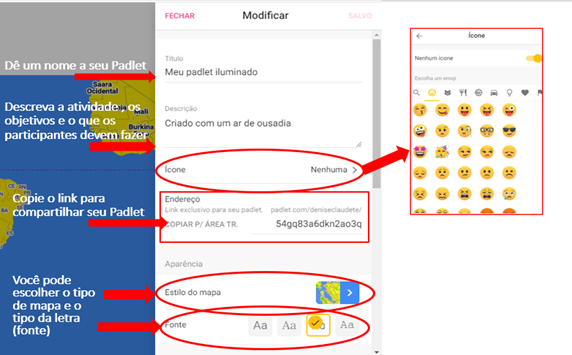
Fonte: Arquivos da autora, 2025.
Existem algumas permissões que merecem sua atenção quando você está criando o seu mural, como mostra a Imagem 9:
Imagem 9: Personalizando as permissões do Padlet
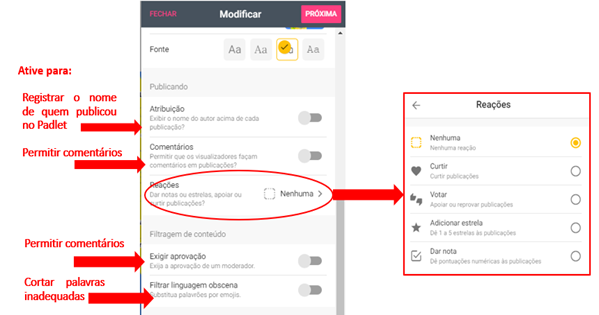
Fonte: Arquivos da autora, 2025.
● Atribuição: permite a exibição do nome do autor da postagem.
● Comentários: permite que os participantes comentem as postagens uns dos outros.
● Reações: cria uma espécie de votação ou apreciação das postagens.
● Exigir aprovação: caso você acione esse recurso, seus alunos não poderão publicar no mural.
● Filtrar linguagem obscena: quando um palavrão é utilizado na postagem, por exemplo, o software suprime a palavra do texto.